Tu imagen de perfil de Google aparece en todos los servicios de Google, como Gmail, Google Chrome, Google Meet e incluso en la tienda Google Play en Android. Puedes cambiar fácilmente tu foto una vez en tu cuenta de Google y aparecerá en todos estos servicios.
Te mostraremos cómo cambiar tu imagen de perfil actual en tu cuenta de Google.
Cómo cambiar la foto de perfil de Google en la Web
Para la mayoría de las personas, la forma más rápida de añadir una nueva imagen de perfil es a través de la página de la cuenta de Google en la web. Puede utilizar cualquier navegador de escritorio en su máquina Microsoft Windows, Mac o Linux para este método.
Para cambiar tu foto de perfil de Google, visita https://micuenta.google.com e inicia sesión. Ahora verás la página de inicio de tu cuenta de Google con tu foto en la parte superior. Pase el cursor del mouse sobre su foto de perfil, haga clic en el ícono de la cámara y luego seleccione Cambiar.
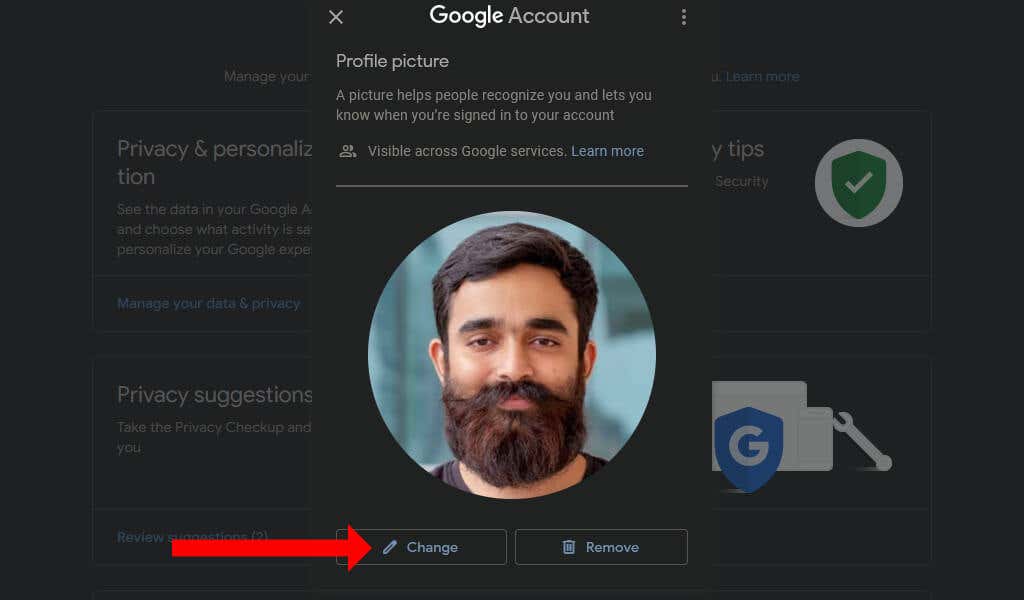
Ahora puedes agregar una nueva foto desde tu computadora, elegir una de las ilustraciones proporcionadas por Google o elegir una imagen de tu cuenta Fotos de Google. Si tienes una conexión Wi-Fi rápida, podrás ver miniaturas de todas las fotos casi al instante.
Una vez que hayas seleccionado una imagen de perfil, Google te pedirá que recortes y gires la foto. Puedes editarlo si es necesario y luego hacer clic en Guardar comoimagen de perfil.

¡Eso es todo! Ahora has cambiado con éxito tu foto de perfil de Google. Estos pasos son los mismos para Google Workspace y las cuentas normales de Gmail. La nueva foto de perfil aparecerá en todas las aplicaciones de Google en iOS y también en tu teléfono Android.
En caso de que desee seleccionar una imagen de perfil anterior, puede hacer clic en el icono de tres puntos en la esquina superior derecha del cuadro de diálogo Cambiar imagen de perfil. Luego puedes seleccionar Pasadasimágenes de perfil.

Esto abrirá un archivo de álbum de imágenes de perfil de Google más antiguas. Haga clic en el ícono de tres puntos en la esquina superior derecha y seleccione Descargarpara guardar la imagen en su computadora. Ahora puedes subirlo a tu cuenta de Google fácilmente.
Cómo cambiar la imagen de perfil de Gmail en Android
También puedes cambiar fácilmente tu imagen de perfil de Gmail en tu teléfono Android. Para hacer esto, abra Configuraciónen Android y vaya a Google>Administrar suCuenta de Googley seleccione la opción
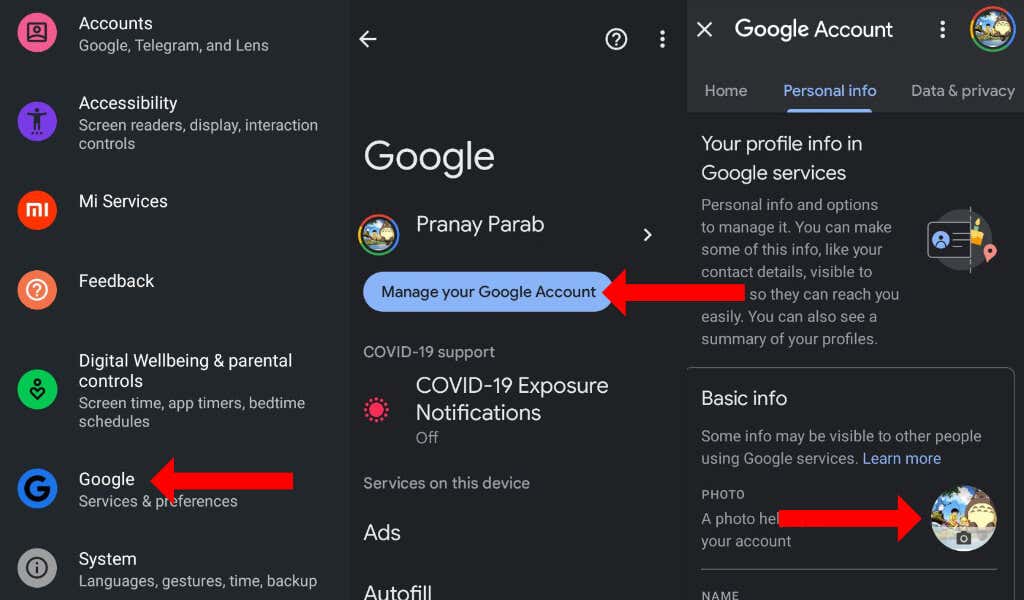
Ahora puedes tomar o elegir una foto desde tu teléfono Android. Esta foto aparecerá en la aplicación Gmail, YouTube y todos los demás servicios de Google.
Cómo cambiar la imagen de perfil de Google en iPhone y iPad
En tu iPhone o iPad, puedes abrir cualquier aplicación de Google, como Google, Gmail o Google Maps. Toca el ícono de tu perfil en la esquina superior derecha, toca la foto o el ícono de perfil nuevamente y selecciona Cambiar.
Cuando hayas tomado o elegido una foto de perfil, puedes recortarla o rotarla si es necesario y seleccionar Guardar comoimagen de perfil.
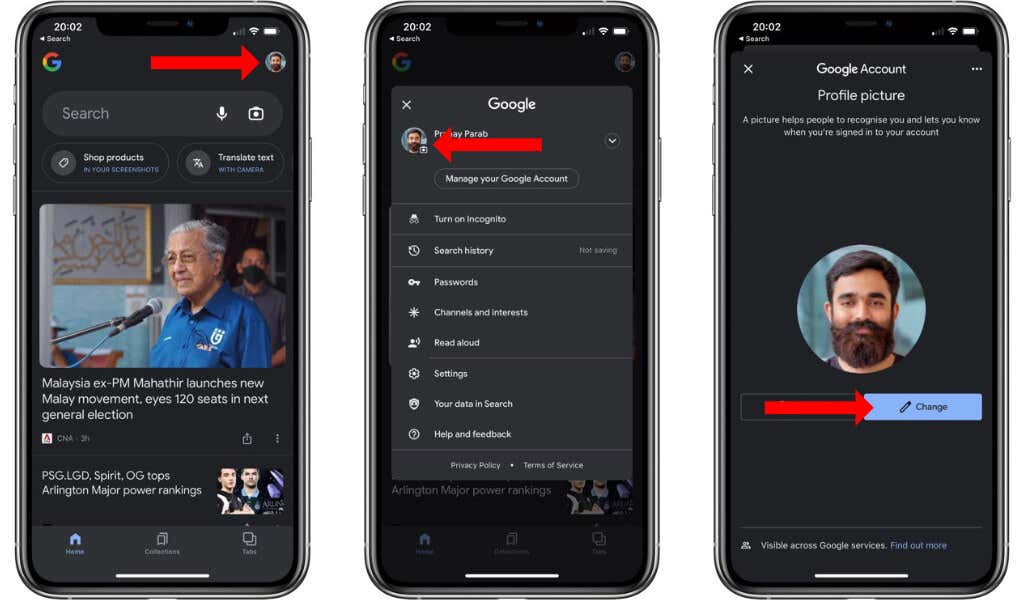
Explora tus cuentas de Google
Con una nueva imagen de perfil, tu cuenta de Google tendrá un aspecto totalmente diferente. También puedes consultar cómo configurar una cuenta de Google predeterminada. Esto facilitará la gestión de la sincronización de tus datos entre dispositivos.
Mientras lo haces, es una buena idea echar un vistazo a cerrar sesión automáticamente en su cuenta de Google y arreglar su cuenta de Amazon bloqueada.